win10笔记本摄像头找不到
win10笔记本摄像头找不到,随着Win10系统在笔记本电脑上的普及,摄像头成为了我们日常生活中不可或缺的一部分,有时候我们可能会遇到摄像头找不到的问题,让我们感到困扰。当Win10系统笔记本摄像头无法打开时,我们应该如何解决呢?在本文中将为大家介绍一些简单实用的方法,帮助大家轻松解决这一问题。无论是用于视频会议、在线教学还是与亲朋好友视频通话,通过正确的操作,我们可以快速恢复摄像头功能,保证正常使用。
具体步骤:
1.首先需要确认Win10笔记本驱动安装是否正常,点击任务栏的“搜索”,搜索“设备管理器”。
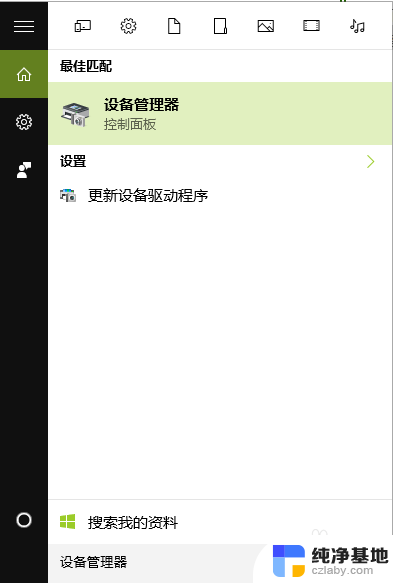
2.点击打开设备管理器,然后看看是否有“图像设备(摄像头)”。并点击展开看看,摄像头驱动是否正常。正常情况是这样的,如下图。如果Win10笔记本设备管理器中,找不到图像设备。则说明笔记本可能没有摄像头或者安装不正常。此外,如果有图像设备。下面的具体摄像头型号上有黄色感叹号,则说明摄像头驱动没有正常安装,需要安装驱动后,才能使用。(Ps.笔记本安装驱动,大家可以借助驱动精灵等工具完成)。
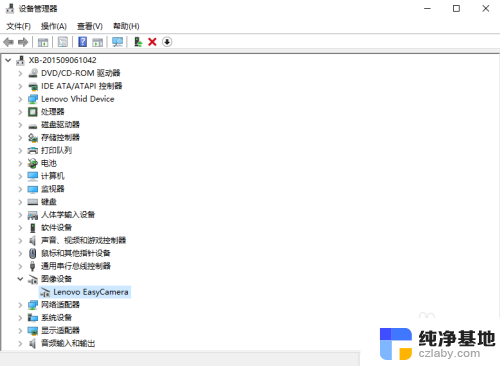
3.如果确认Win10笔记本有自带摄像头,并且驱动安装正常。那么接下来就可以打开Win10笔记本摄像头了的方法有很多。以我们常用的QQ为例,QQ视频就不用多介绍了吧。
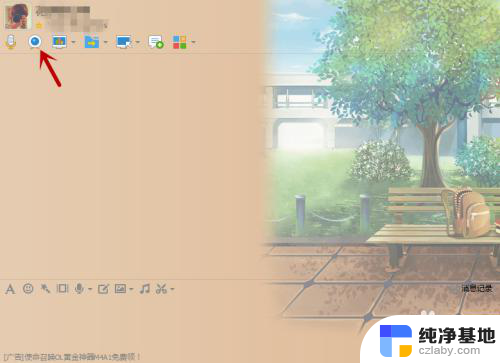
以上就是win10笔记本摄像头找不到的全部内容,如果您遇到这种情况,您可以按照以上步骤进行解决,非常简单快速:
- 检查设备管理器中是否有摄像头驱动程序,
- 检查摄像头是否已被禁用,
- 检查隐私设置中的摄像头权限,
- 尝试更新摄像头驱动程序,
- 上一篇: 怎样剪辑录音
- 下一篇: 笔记本电脑装的第三方系统怎样注销账号
win10笔记本摄像头找不到相关教程
-
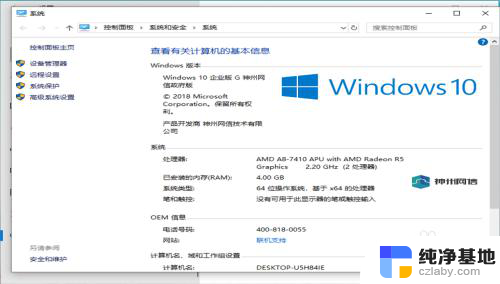 神州网信版win10打开摄像头
神州网信版win10打开摄像头2023-12-21
-
 怎么看电脑摄像头能不能用
怎么看电脑摄像头能不能用2024-03-22
-
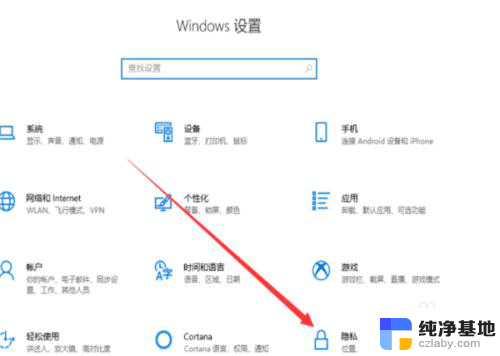 usb摄像头在电脑上哪里调图像
usb摄像头在电脑上哪里调图像2024-04-10
-
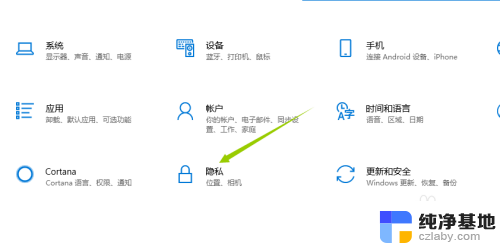 电脑如何开启摄像头录像
电脑如何开启摄像头录像2024-01-14
win10系统教程推荐